هناك بعض المواقف التي قد ترغب فيها في تمكين أو تعطيل السماح بنوم مختلط في نظام التشغيل Windows 11. ستركز هذه المشاركة على الحل ، ومع ذلك ، قبل ذلك ، دعنا نرى ما هي خيارات النوم المختلط ولماذا تريد تمكينها أو تعطيلها.
Hybrid sleep هو جزء من وضع السكون الذي يمكنك تمكينه عندما تريد إكمال بعض المهام بعيدًا عن جهاز الكمبيوتر الخاص بك. على سبيل المثال ، تريد أن تأخذ استراحة سريعة أو غداء ، وتريد أن ينتقل جهاز الكمبيوتر الخاص بك إلى وضع السكون حتى تعود. سيسمح هذا لجهاز الكمبيوتر الخاص بك باستهلاك طاقة أقل عندما يكون في وضع الخمول. بينما تشغل وظيفة وضع السكون مساحة كبيرة جدًا على محرك الأقراص الثابتة ، فإنها تستهلك في النهاية طاقة أقل بكثير كما هو متوقع ، ومن ثم يطلق عليها وضع السكون المتقدم.
إذن ، ما هو وضع السكون الهجين؟ إنه مزيج من وضع السكون والإسبات وهو مخصص لأجهزة كمبيوتر سطح المكتب بشكل خاص. في هذا الوضع ، يضع الكمبيوتر الشخصي أو الكمبيوتر المحمول ملف العمل الحالي أو أي تطبيقات في ذاكرة الوصول العشوائي والقرص الصلب مما يسمح لجهاز الكمبيوتر باستهلاك طاقة أقل ، مما يساعده على تمكين الوضع للاستئناف أسرع. بمجرد انتهاء العملية ، يمكن للكمبيوتر الشخصي بعد ذلك استرداد العمل الحالي من القرص الصلب في حالة حدوث فقدان مفاجئ للطاقة.
بعد قولي هذا ، هناك طريقة سهلة إلى حد ما لتمكين أو تعطيل السماح بنوم مختلط في نظام التشغيل Windows 11. دعونا نرى كيف:
كيفية إجراء تغييرات على إعدادات الإسبات في Windows 11
ستساعدك هذه الطريقة في تشغيل أو إيقاف تشغيل ملف سماح السكون المختلط خيار من لوحة التحكم. دعونا نرى كيف:
الخطوة 1: انقر بزر الماوس الأيمن فوق يبدأ (رمز Windows) على شريط المهام وحدد يركض من قائمة السياق.

الخطوة 2: في ال الأمر Run شريط البحث الذي أقلام ، اكتب powercfg.cpl وضرب يدخل لإطلاق خيارات الطاقة الشاشة في لوحة التحكم نافذة او شباك.

الخطوه 3: الآن ، انتقل إلى الجانب الأيمن وبجانب خطة الطاقة النشطة الخاصة بك ، انقر فوق تغيير إعدادات الخطة حلقة الوصل.
على سبيل المثال ، بالنسبة لي ، خطة الطاقة النشطة هي متوازن، لكن بالنسبة لك ، يمكن أن يكون الأمر مختلفًا.
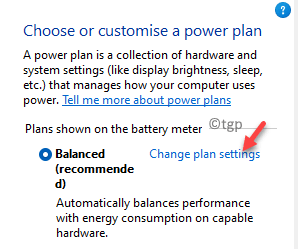
الخطوة الرابعة: في النافذة التالية - تحرير إعدادات الخطة، اضغط على تغيير إعدادات الطاقة المتقدمة الارتباط في الأسفل.
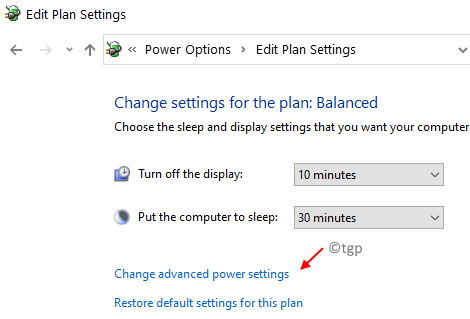
الخطوة الخامسة: سيفتح ملف خيارات الطاقة مربع حوار.
هنا ، تحت إعدادات متقدمة علامة التبويب ، انتقل إلى القائمة وانقر فوق علامة الجمع الموجودة بجانب نايم خيار لتوسيع القسم.
مرة أخرى ، انقر فوق علامة الجمع الموجودة بجانب سماح السكون المختلط خيار لتوسيع القسم.
يختار اطفء من القوائم المنسدلة بجوار كل من على البطارية و موصول اختيار.
صحافة تطبيق وثم نعم لحفظ التغييرات والخروج.
أقفل ال لوحة التحكم نافذة وقمت الآن بتعطيل ملف سماح السكون المختلط اختيار.
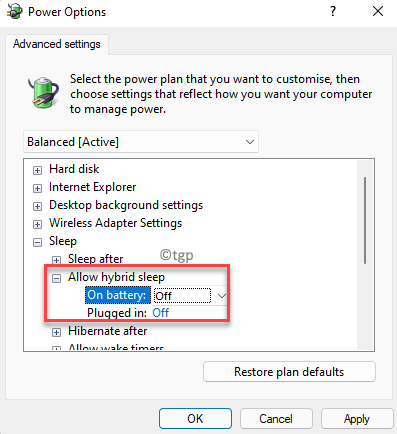
*ملحوظة - يمكنك الاختيار اطفء أو تشغيل بناءً على ما إذا كنت تريد ذلك إبطال و ممكن ال سماح السكون المختلط اختيار.


